전체

시놀로지에서 QNAP NAS로의 데이터 이관 경험
오랜 시간 시놀로지 NAS를 사용해오다가 최근에 QNAP TS-264로 기기를 변경했는데 NAS 기기 변경은 생각보다 큰 결심이 필요했습니다. 이 과정에서 QNAP 사용자 커뮤니티와 초보자 가이드 도움을 많이 받았죠.시놀로지에서 QNAP으로 변경한 건 여러 이유가 있었지만, 사실 새로운 기기에 입문해보고자 하는 마음도 없지 않아 있었습니다. 무엇보다 기존에 쌓아둔 많은 데이터를 새로운 NAS로 어떻게 안전하게 이전할 수 있을지에 대한 고민이 컸죠. 그래서 이번 리뷰에서는 시놀로지의 Hyper Backup과 QNAP의 HBS 3 앱을 활용해 데이터를 이관하는 과정을 써보고자 합니다. QNAP에서 제작한 가이드를 읽어 보고 그대로 진행했습니다. 이 과정이 얼마나 쉬운지, 그리고 초보자도 충분히 따라 할 수..
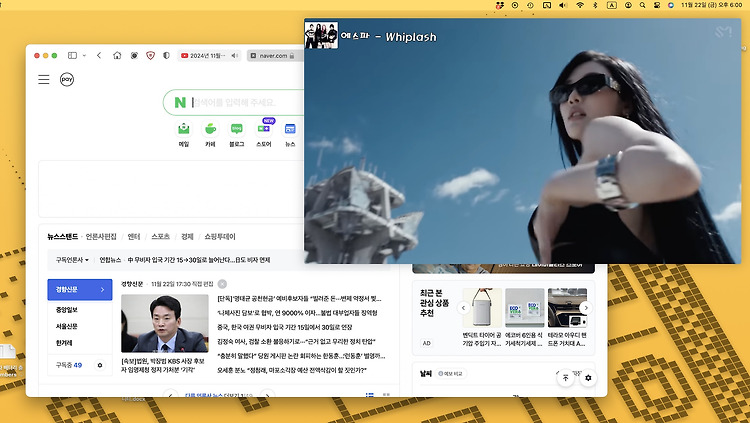
맥에서 PIP (Picture-in-Picture)로 영상 띄우기
macOS Safari에서 재생 중인 영상을 우클릭 > 화면 속 화면 시작을 선택합니다. PIP로 전환하면 작은 창으로 고정하며 다른 작업과 병행해서 쓸 수 있습니다.

NAS 전용 하드디스크 Seagate IronWolf에 대하여
수년 전 처음 NAS 사용할 때는 대충 저렴한 하드디스크 구매해서 넣었습니다. NAS 구매하느라 돈 들였는데 하드디스크에도 비용 투자하기도 좀 그랬고 전용 하드디스크가 있는 줄도 몰랐거든요. 그리고 시간이 지나며 NAS에 대해 알아가니 NAS 전용 하드디스크가 있다는 것도 알게 되었습니다. 하드디스크를 굳이 NAS 전용과 일반용으로 나누어 출시하는 이유가 있을 텐데요. 왜 그럴까요? NAS 전용 디스크는 일반 PC용 디스크와 달리 내구성, 진동 방지, 데이터 안정성이 중요합니다. NAS는 일반 PC와 달리 24시간 연속해서 쉬지 않고 작동하기 때문이죠. NAS 전용 하드디스크는 몇몇 브랜드에서 출시하고 있는데 PC에서 사용하는 일반 하드디스크와 다른 점은 다음과 같습니다. 연속 작동 지원NAS는 대부..
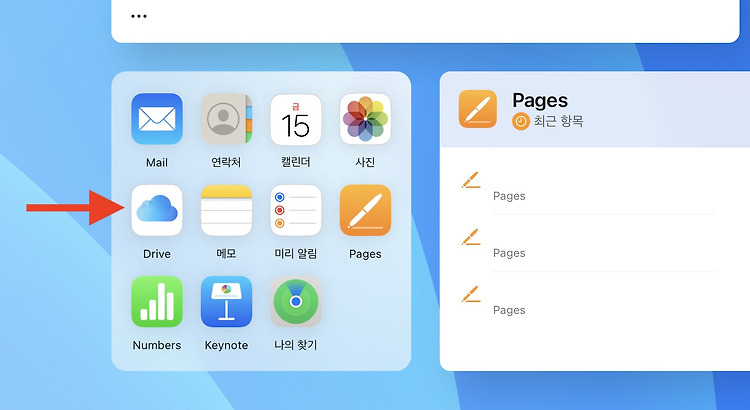
iCloud Drive에서 완전히 삭제한 파일, 복구하자
iCloud Drive에서 파일을 삭제한 경우라도 30일 이내라면 다른 기기에서 파일을 복원할 수 있습니다. icloud.com에 로그인하고 iCloud Drive를 클릭합니다. 이어서 오른쪽 아래에 표시된 '최근 삭제된 항목'을 클릭하세요. 복원하고자 하는 파일 아이콘을 선택한 상태에서 화면 하단 '복구'를 클릭하면 iCloud Drive 내에 다시 표시됩니다.
iCloud 암호화 방식
애플은 아이폰, 맥과 같은 기기와 그 안에 저장되는 개인 정보를 중요하게 생각하고 있습니다. 어느 기업이나 마찬가지지만 애플은 특히나 더 굉장히 민감하게 생각하죠. iCloud에 접속할 때는 당연하고 서버 정보도 자동으로 암호화하여 보관합니다. 이걸 못하는 기업도 수두룩한데 말이죠. iCloud 정보는 128비트 AES 암호화되어 있으므로 애플마저도 접근할 수 없습니다. 일전에 에버노트가 고객 파일을 살펴볼 수 있다고 했다가 시끄러웠던 거와 비교하면 상반되죠. 128비트 AES 암호화는 은행 계좌 정보에 탑재된 암호화와 같은 방식입니다. 사용자 파일뿐만 아니라 각종 비밀번호와 신용카드 정보를 저장할 때는 훨씬 강력한 256비트 AES 암호화를 사용합니다.iCloud 암호화 방식128 비트 AES 암호화..

QNAP TS-264 NAS-8G 리뷰, 이렇게 쉬웠나? -하드웨어, QTS, 총평
이전 글QNAP TS-264 NAS-8G 리뷰, 이렇게 쉬웠나? -패키징 >TS-264 NAS 하드웨어QNAP은 보통 2년 주기로 신규 모델을 출시하는데, TS-264에서 업그레이드된 프로세서는 이전과 비교했을 때 전반적으로 비슷하지만, 미디어 파일을 인코딩/디코딩할 때 더 나은 성능을 보여준다고 합니다. 또한, 고화질 영상을 처리할 수 있는 그래픽 기능과 데이터를 암호화하는 엔진도 포함되어 있지요. TS-264 내부를 살펴보려면 뒷면 나사 2개를 풀고 측면 패널을 열어야 합니다. 프로세서는 큰 검은색 방열판 밑에 위치해 있는데, 이 덕분에 별도의 냉각 팬이 필요하지 않습니다. 물론 NAS 전체를 식혀주는 팬은 뒷면에 크게 장착되어 있죠. TS-264의 장점 가운데 하나는 기본적으로 8GB 메모리가..

QNAP TS-264 NAS-8G 리뷰, 이렇게 쉬웠나? -패키징
QNAP NAS, 생각보다 쉬운데?요즘은 클라우드 전성시대라 할 만합니다. 하지만 단순 자료 저장을 넘어 이것저것 활용해 보고자 하는 사람이라면 QNAP NAS도 생각보다 괜찮습니다. 사실 QNAP NAS라 하면 왠지 경쟁사보다 어렵고 매뉴얼도 부족하다고 여겨지기는 하죠. 국내에서 QNAP NAS에 대한 인식을 한 마디로 정의하면 '성능과 기능은 뛰어나지만, 처음 설정하고 사용하는 데 약간 어려울 수 있는 NAS'입니다. 그런데 개인적으로 시놀로지 NAS, QNAP NAS 둘 다 써본 입장에선 QNAP NAS가 더 쉬웠습니다. 전문가의 영역까지 들어가자면 다른 얘기가 되겠지만, 초심자 입장에서, 일반 사용자 입장에서는 초기 설정이 훨씬 쉬웠거든요. NAS는 초기 설정만 제대로 해도 이미 반은 구축한 거나..
![[1 Click Tips] 웹 페이지에서 거슬리는 부분 제거하기](https://img1.daumcdn.net/thumb/R750x0/?scode=mtistory2&fname=https%3A%2F%2Fblog.kakaocdn.net%2Fdn%2FcPOToU%2FbtsKwtQMazZ%2FzttgVufSAAFU1ZWbX9UdJk%2Fimg.jpg)
[1 Click Tips] 웹 페이지에서 거슬리는 부분 제거하기
웹 페이지는 팝업이나 X를 클릭하여 제거해야 하는 부분 등 내가 보고 싶지 않은 영역이 많죠.이런 산만한 부위를 모두 제거할 수 있습니다.페이지에 있을 때 주소 표시줄의 왼쪽에 있는 아이콘을 탭하여 페이지 메뉴를 확인합니다. 거기에서 방해 요소 가리기를 탭합니다. 그런 다음 사라지고 싶은 항목을 선택하고 가리기를 탭하세요. 흩뿌리는 애니메이션과 함께 선택 영역이 사라집니다. 완료를 누르면 앞으로 해당 페이지에서 성가신 영역이 표시되지 않습니다.광고나 자주 업데이트되는 콘텐츠에는 효과가 적지만, 화면을 차지하는 고정된 항목을 제거할 수 있습니다.